0x00000194 Microsoft Store-fout: hoe dit te verhelpen
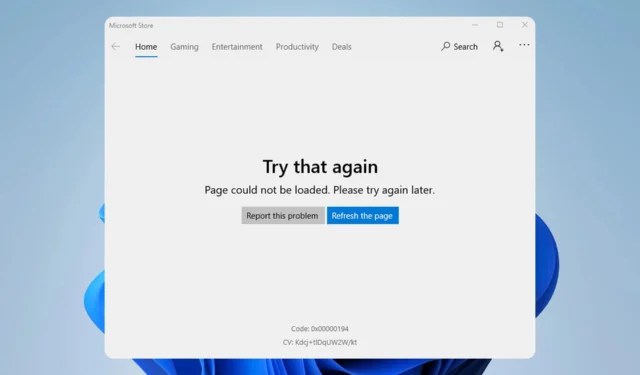
Een paar lezers hebben geklaagd over de Microsoft Store-foutcode: 0x00000194. Het maakt het onmogelijk om te downloaden of bij te werken vanuit de winkel. Deze fout wordt weergegeven wanneer u bent aangemeld bij een Microsoft-account in de Microsoft Store en de fout treedt op wanneer u zich afmeldt, zoals een van onze lezers ons heeft verteld.
Vervolgens kunnen gebruikers op games klikken om te downloaden, maar zodra ze zich opnieuw aanmelden, komt de fout terug wanneer ze op een game klikken.
Waarom krijg ik de Microsoft Store-fout 0x00000194?
Een paar dingen kunnen de fout veroorzaken. Dit zijn de belangrijkste redenen:
- Een slechte Windows Store-cache – Als de cache van de winkel verouderd of beschadigd is, kunt u de fout ervaren.
- Een verouderd besturingssysteem – Sommige gebruikers zijn de fout tegengekomen wanneer Windows OS verouderd is.
- Problemen met services : als de benodigde services niet worden uitgevoerd, kunt u deze en vele andere fouten ervaren met Windows Store.
Ongeacht de oorzaak, u zou de onderstaande oplossingen nuttig moeten vinden.
Hoe los ik de Microsoft Store 0X00000194-fout op?
Er zijn een paar stappen die u kunt nemen die effectief genoeg kunnen zijn om de fout op te lossen:
- Opnieuw inloggen – U moet uitloggen bij uw Microsoft Store-account en weer inloggen. Dit kan effectief zijn als de fout wordt veroorzaakt door een klein probleempje.
- Start de computer opnieuw op – Reboots sluit effectief problematische processen af die enkele fouten kunnen veroorzaken.
Ga nu verder met de onderstaande oplossingen als deze oplossingen niet werken.
1. Reset de winkel
- Druk op Windows + R, typ cmd en druk op Ctrl + Shift + Enter.
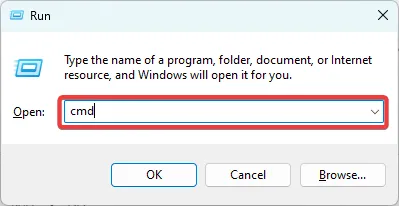
- Typ het onderstaande script en druk op Enter.
WSreset.exe - Start je computer opnieuw op.
2. Start belangrijke Microsoft-services opnieuw
- Druk op Windows + R, typ services.msc en druk op Enter.
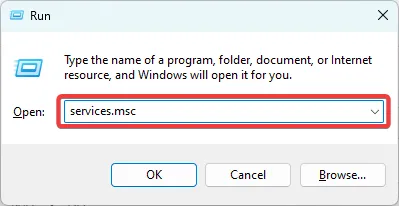
- Zoek naar de Windows Update- service.
- Dubbelklik erop, stel het in op Start en wijzig het opstarttype in Automatisch .
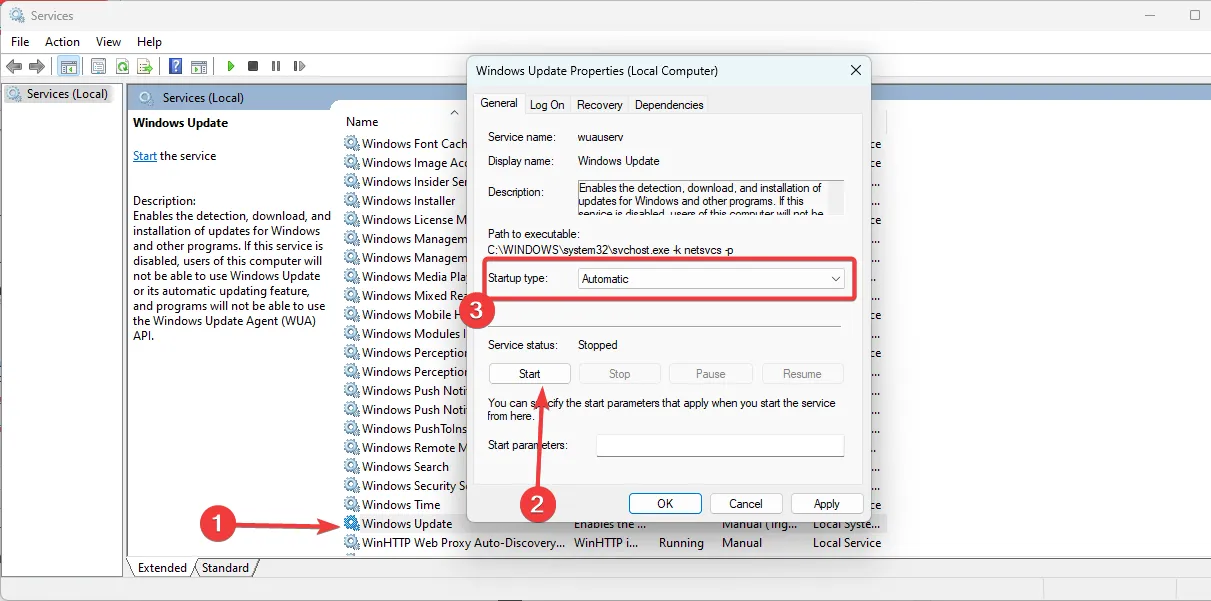
- Herhaal stap 2 en 3 voor overdracht van achtergrondinformatie .
- Controleer of de fout 0x00000194 is verholpen.
3. Registreer de winkelapplicaties opnieuw
- Druk op de Windows toets, typ PowerShell en selecteer Als administrator uitvoeren voor de Windows PowerShell-toepassing.
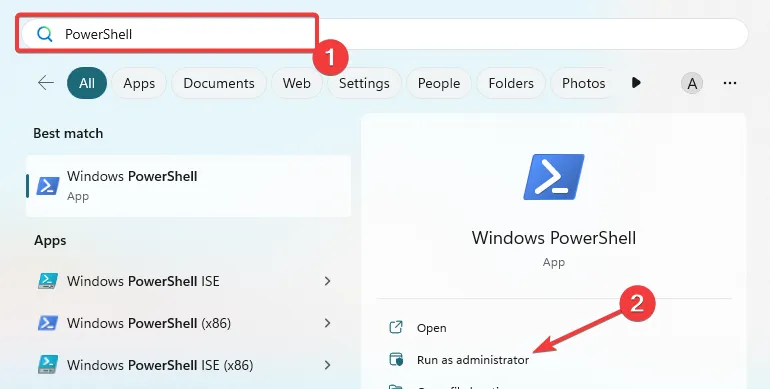
- Plak het onderstaande script in PowerShell en druk op Enter.
Get-AppXPackage -AllUsers | Foreach {Add-AppxPackage -DisableDevelopmentMode -Register "$($_.InstallLocation)\AppXManifest.xml"} - Start de computer opnieuw op en controleer of de oplossing werkt.
4. Installeer Micorsoft Store opnieuw
- Druk op de Windows toets, typ PowerShell en selecteer Als administrator uitvoeren voor de Windows PowerShell-toepassing.
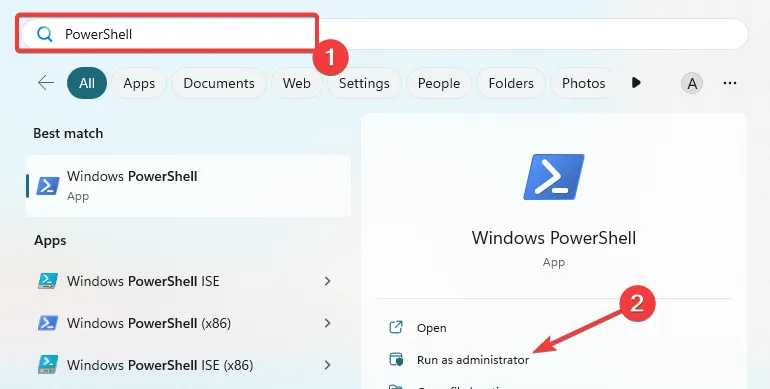
- Plak het onderstaande script en klik op Enterom de app te verwijderen.
Get-AppxPackage -allusers WindowsStore | Remove-AppxPackage - Installeer het nu opnieuw door het onderstaande script in de PowerShell te plakken en op Enter.
Get-AppxPackage -allusers WindowsStore | Foreach {Add-AppxPackage -DisableDevelopmentMode -Register “$($_.InstallLocation)\AppXManifest.xml”} - Herstart de computer.
5. Voer de Store-probleemoplosser uit
- Druk op Windows+ Iom de app Instellingen te openen.
- Klik op Problemen oplossen .
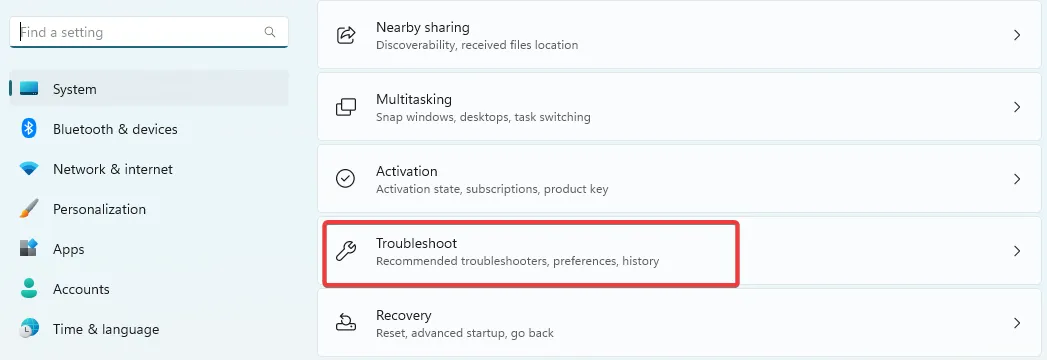
- Selecteer Andere probleemoplossers .
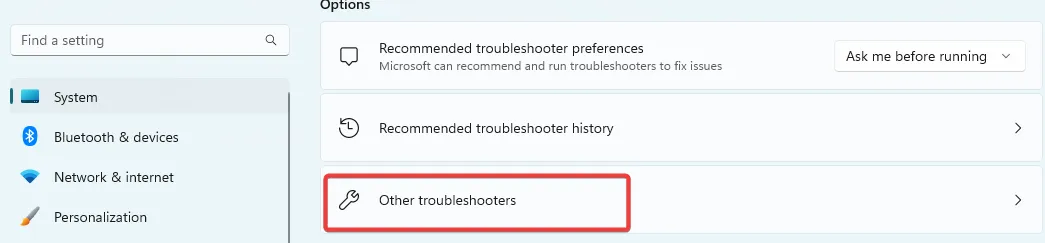
- Blader omlaag naar Windows Store-apps en druk op de knop Uitvoeren .
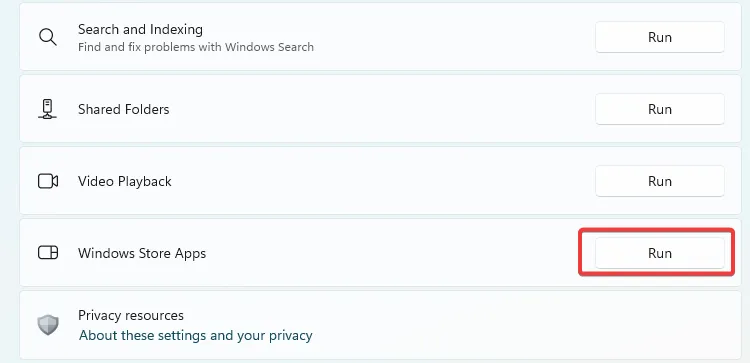
- Volg de wizard om de probleemoplossing te voltooien en controleer of de 0x00000194-fout is verholpen.
De bovenstaande oplossingen zijn voor veel gebruikers zeer efficiënt geweest, dus als je tot nu toe hebt gelezen, zou je enig succes moeten hebben gevonden.
U kunt ook overwegen een virusscan uit te voeren, omdat malware een veelvoorkomende trigger is voor veel computerfouten.
Neem ten slotte contact met ons op in de onderstaande opmerkingen en laat ons weten welke oplossing voor u het meest effectief was.



Geef een reactie